
Bannen mat dësen Dësen, wäert d'loison Resultater vun engem spezifeschen Numm fixéieren. Den Numm vun de Kollegësschtereien, den Numm vum Employé, d'Zuel vun den Eenheet, den Datum etc. kann als dësen Numm sécher optaachen. Iwerteren sinn dës Nimm sinn den Titelplazen an dofir mussen d'ganz obligatorescht Element vu all Element erhéijen anstoff no den Inhalt vun de spezifeschen Shanfen. Heiansdo déi eenzeg Date vun Daten an lenéinten fir an fir aner Zwecker. Loosst eis déi verschidde Weeër analyséieren wéi kann am Excel Programm gemaach ginn.

Wéi Dir kënnt gesinn, dës Method ass zimlech einfach an intuitiv, awer et huet ee bedeitende Nodeel. Et verbrénge vill Zäit op seng Ëmsetzung iwwer d'Ëmsetzung ze verbréngen, wann Dir mat den Optiounen vergläicht, déi mir ënner. An ob et vill Smumen op der Täsch sinn, hëlt d'Zäit méi vill Käscht erop.
Method 2: Avosnum
Eng vill méi séier Manéier fir d'Donnéeën an der Linn ze klappen ass d'Benotzung vun Autosumma.
- Wielt all Zellen mat numeresche Wäerter vun der éischter Zeil. Mir verbréngen d'Auswiel andeems mir de lénksen Maus Knäppchen halen. Fuert op den "Heem" Tab, klickt op der "Agenda no" IC IUBS: dat steet an der Iwwersetzung Toolbar.

Eng aner Optioun fir den Avodnum ze ruffen ass op d'Iwwergang zu der "Formel" Tab. Do an der "Funktiounsbibartiere" Toolbar op der Band sollt um "Autosnum" Knäppchen sinn.

Wann Dir net all Tabs méi op der Ausbécker weidergoën, dann nach eng Kéier trëtt, kënnt Dir einfach den Alt-= Komfort vu waarme Schlësselen wielen.
- Wat och ëmmer d'Aktioun vun den uewe genannte Manipulatiounen déi Dir gewielt hutt, gëtt d'Zuel op der gewënschter Gamme ugewisen. Et entsprécht der Zomm vun de Linnen Wäerter.

Wéi Dir kënnt gesinn, dës Method erlaabt Iech de Betrag an der Linn ze berechnen wéi déi viregt Optioun. Awer hien huet och eng Fielsen. Et besteet am Fakt datt de Betrag ëmmer op d'Recht vum ausgewielten Horizontontale gëtt, an net op der Plaz wou de Benotzer wëllt.
Method 3: Funktioun Zomm
D'Ausdauer vun den zwou Weeër iwwer déi zwee Méiglechkeeten iwwerwonne ginn fir d'Excel agebauter Funktioun genannt Zomme.
De Betrag Bedreiwer gehéiert zu der Excel mathematesche Funktiounsgrupp. Seng Aufgab ass Zuelen ze summéieren. D'Syntax vun dëser Funktioun huet dës Aart:
= Zomme (Nummer1; Nummer2; ...)
Si gesi d'Argumenter vun dësem Bedreiwer vun dësem Bedzeiung sinn hir Zuelen aus Zoppen an der Zënst-bezeechent an där se se sinn. Hir Zuel kann bis zu 255 sinn.
Mol kucken wéi d'Elementer sech mat dësem Bedreiwer mat dësem Beispill vun eisem Dësch summéiert ginn.
- Mir Highlight all eidel Zell op engem Blat wou mir iwwerhuelen fir d'Resultater vun der Berechnung ze weisen. Wann Dir wëllt, kënnt Dir et souguer op enger anerer Plack vum Buch wielen. Mee dat ass momenter sech nach ëmmer selten aus, well an déi meescht Fäll ass méi bequem op traditionell ze weisen fir traditionell ze weisen fir de Resultater an deem ze berüegennisser ze weisen. Nodeems der Auswiel gemaach gëtt, klickt op der "Fonctioun" Ikon no gudi vun der Formument.
- E Tool ass ugefaang datt den Numm vum Funktiounen Master lancéiert gëtt. Duerno hunn et an der Kategorie "mathematescher" an vun der Commerquäsenten déi d'Lëscht opglass opgemaach huet, wielt den Numm "Somm Da klickt op den "OK" Knäppchen um Enn vun der Fënstere Wizard Fenster.
- Aktivéierung vun der Bedreiwer Operator Argumenter Fenster ass ageschalt. An dëser Fënster ass et bis 25500 erof, fir eis Aufgab ze léisen, braucht Dir nëmmen ee Feld - Numm-: "Nummer1" d'Fett - "Nummer. Et ass noutwendeg fir d'Koordinaten vun der Zeil ze aféieren, déi Wäerter an déi solle geklappt ginn. Fir dat ze maache mir de Curper am Matchstloss, an andeems Dir de Klemm mat der Rout Mosi gerecht gëtt. Wéi Dir kënnt gesinn, d'Adress vun dësem Beräich gëtt direkt an der Fënster vun der Argument Fënster ugewisen. Da klickt op den "OK" Knäppchen.
- Nodeems mir direkt gemaach hunn, erschéngen d'Zomm vun den Zënner vun der Zelt erschéngt direkt an der Zellefall, déi mir an der ganz Etappure fir d'Solf goufen iwwerlooss hunn.



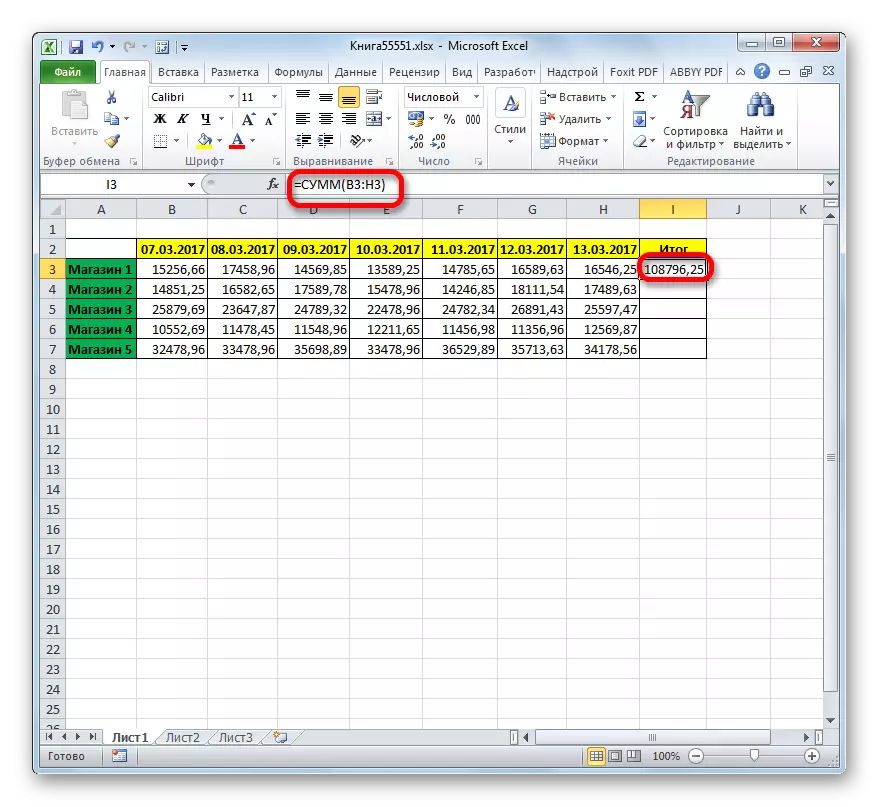
Wéi Dir kënnt gesinn, dës Method ass éischter flexibel a relativ séier. Richteg, et ass net intruitlech kloer fir all d'Benotzer. Dofir soen déi vun deenen Leit net iwwer seng Exceenter aus verschiddene Quelle wësse selten wa se et am Excl inféierende kommen.
Lektioun: Master vu Funktiounen am Excel
Method 4: Mass Sommet vu Wäerter a Linnen
Awer dat wat muss Dir erëm gëm d'summen an net zwou Zeilen, awer soen 10, 100 oder och 1000? Ass et wierklech néideg fir d'Aktiounen getrennt fir all Zeil ze bewerben? Wéi et sech ausgeschalt gëtt, net onbedéngt. Fir dëst ze maachen, kope keen d'Sommet vum Zelleputel zu aneren Zelle an deenen Dir de Betrag iwwer de Rescht vun der Linn ofzesetzen. Dëst kann mat engem Tool gemaach ginn, dat ass d'Fëllungsmarker genannt.
- Mir produzéieren d'Zousatz vun de Wäerter an der éischter Zeil vum Dësch vun enger vun dësen Methoden déi virdru beschriwwen goufen. Mir setzen de Cursor op déi ënnescht riets Eck vun der Zell, wat d'Resultat vun der Formel oder der Funktioun benotzt gëtt. Gebaut muss de Crursor säi Ersaz vun der Errechnung ännert an engem klenge Kräiz, dat gesäit wéi e klenge Kräiz. Duerno iwwerdeems de lecke Knäppegus mark an drast de Cursor erof, parallel bei d'Zellen mat den Nimm vun de Nimm mat den Nimm un den Numm vun de Zeien matiichten.
- Wéi Dir kënnt gesinn, all Zellen goufe mat Daten gefëllt. Dëst ass d'Zomm vun de Wäerter separat vu Linnen. Dëst Resultat krut am Standard, net op Exinzestand ze stiechen, net, a wann Dir seng Koordinaten ännert.


Lektioun: Wéi een Autocomlete am Excleptioun maachen
Wéi Dir kënnt gesinn, et ginn dräi Haaptche Weeër fir d'Quantitéit vun Wäerter an de Linnen ze berechnen: aritmetesch Formel, Authumma a Betrag Funktioun. Sief jidder eenzel vun dësen Optiounen huet seng Virdeeler an Nodeeler. Dat ass aus einfachen einfache Wee ass de Gebrauch vun de Formula mach dat bëssenstiichteg Optioun - eng Selbstlay, an déi universalst - hunn d'Benotzung vum Staat Bedrokung. Zousätzlech Dir ass e Fëlle Marching, kënnt Dir engmiwwerungsgrucht vu Krëppungswäertung ausdeelen, déi an enger vun deenen dräi Metho ausgedeckt goufen.
